인스타그램 스토리 하이라이트 기능 활용 가이드
(참조 자료: How to Use Instagram Story Highlights for Business)
인스타그램 스토리에서 보다 많은 가치를 원하십니까?
인스타그램 프로필에 스토리 컨텐츠를 재가공하여 사용하고 싶으신가요?
인스타그램 하이라이트 기능을 활용하면 여러 인스타그램 스토리를 장기간의 컨텐츠로 결합하여 오디언스가 편리하게 발견하게 할 수 있습니다.
오늘은 인스타그램 스토리를 통해 비즈니스에 맞는 앨범을 만드는 방법에 대해 알아보고자 합니다.
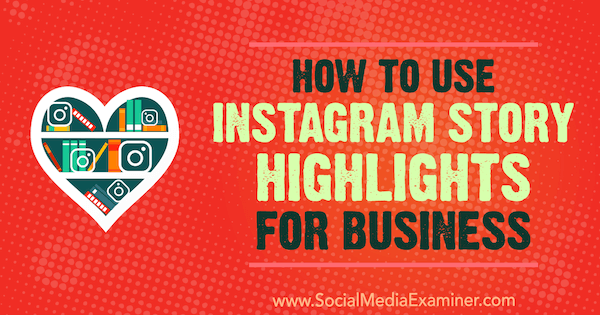
1. 인스타그램 하이라이트 앨범 만들기
인스타그램의 하이라이트 기능은 지난 12월 모든 사용자를 대상으로 적용되기 시작했습니다.(아직 일부 적용되지 않은 사용자가 있을 수도 있습니다) 이 기능이 적용되기 시작한 인스타그램 사용자들은 인스타그램 프로필에 있는 바이오(Bio) 밑에 스토리 하이라이트 섹션을 확인하실 수 있습니다. 하이라이트를 아직 만들지 않았다면 회색 원이 보이게 될 것입니다.
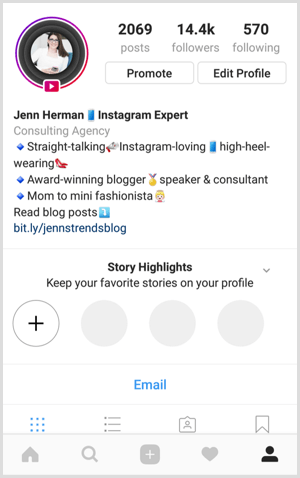
프로필 또는 현재 스토리에서 새로운 하이라이트 앨범을 만들어 낼 수 있습니다.
프로필에서 하이라이트 추가
프로필에서 하이라이트 앨범을 만들려면 스토리 하이라이트 섹션에서 + 버튼을 누르면 됩니다.
새로운 하이라이트를 추가하게 되면, 인스타그램 스토리에 보관된 리스트가 보이게 될 것입니다. 간단하게 추가할 게시물을 하이라이트에 추가하고 다음으로 넘어갑니다.
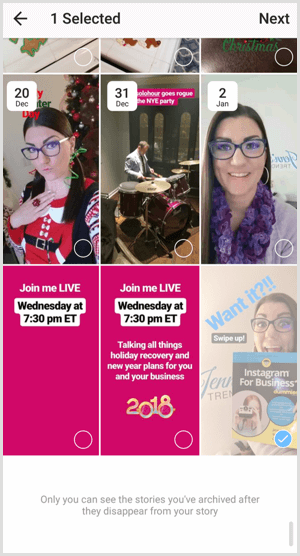
하이라이트 기능을 사용하면 기본적으로 모든 스토리가 내 프로필에 보관됩니다. 이를 변경하려면 인스타그램 프로필 설정에서 스토리 설정을 여세요.
액티브 스토리(Active Story)에서 하이라이트 추가하기
인스타그램 프로필 내 액티브 스토리에서 새로운 하이라이트를 생성할 수도 있습니다. 스토리 게시물을 열고 마음으로 하이라이트 아이콘을 누릅니다.
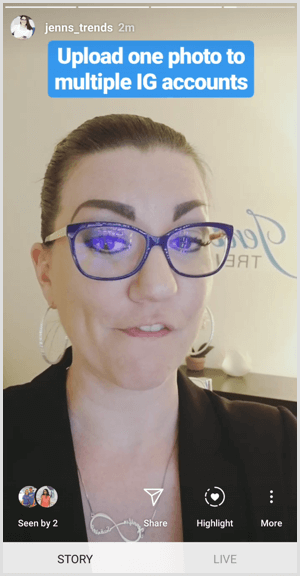
그런 다음 하이라이트 추가 화면에서 ‘New‘를 클릭하세요.
2. 하이라이트 앨범 이름 지정
다음으로 하이라이트 앨범의 이름을 지정해야 합니다. 길이는 최대 16자까지 가능하지만, 프로필 화면 내에서는 “…”로 끝나기 때문에 16자 가 다 표기되는 것은 아닙니다. 그런 이유로 제목은 항상 짧고 간결하게 유지해주세요.
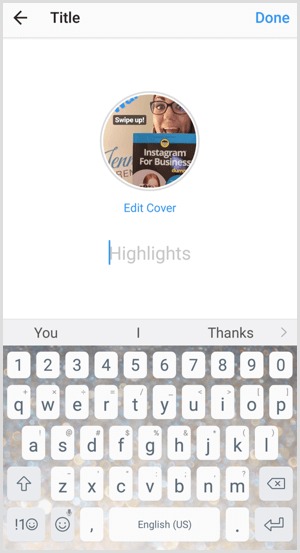
현재 스토리에서 새로운 하이라이트를 생성할 때, 아래는 제목을 넣는 화면입니다.
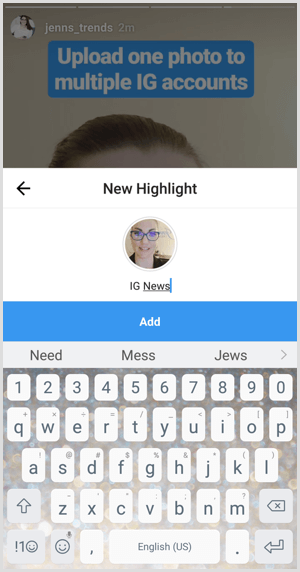
3. 하이라이트 앨범 표지 이미지 편집
하이라이트 앨범 표지가 하이라이트에 업로드하는 첫 번째 이미지가 됩니다. 아래와 같이 이미지가 깔끔하게 올라가지 않을 수 있습니다. 모양을 개선하고 싶다면 ‘Edit Cover‘를 클릭한 다음 드래그하거나 확대/축소하여 커버 이미지를 수정하십시오.
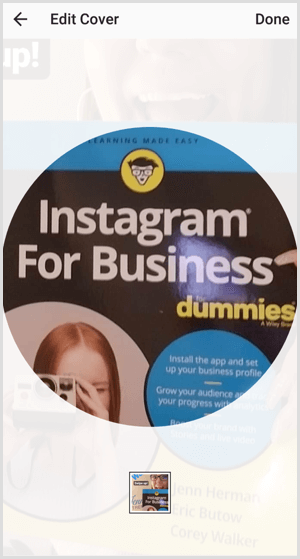
완료되면 ‘Done‘ 버튼을 눌르면 모든 것이 설정됩니다. 이제 새 하이라이트 앨범이 프로필에 나타납니다.
4. 하이라이트 앨범에서 게시글 추가하거나 삭제하기
하이라이트를 설정했다면 언제든지 더 많은 스토리 게시물을 추가하거나 앨범 내 게시물을 삭제할 수 있습니다.
더 많은 콘텐츠를 추가하기 위해 하이라이트를 선택하고 화면 오른쪽 하단에 3개의 점이 있는 More 버튼을 클릭합니다.
하이라이트 편집을 선택한 다음, 아카이브 탭을 눌러 스토리 게시물에 엑세스하십시오. 현재 하이라이트에 포함된 모든 게시물은 흐리게 표시되고 체크박스가 생성이 됩니다. 하이라이트에 추가할 게시물에 체크박스를 하고 ‘Done’을 눌러 작업을 마무리합니다.
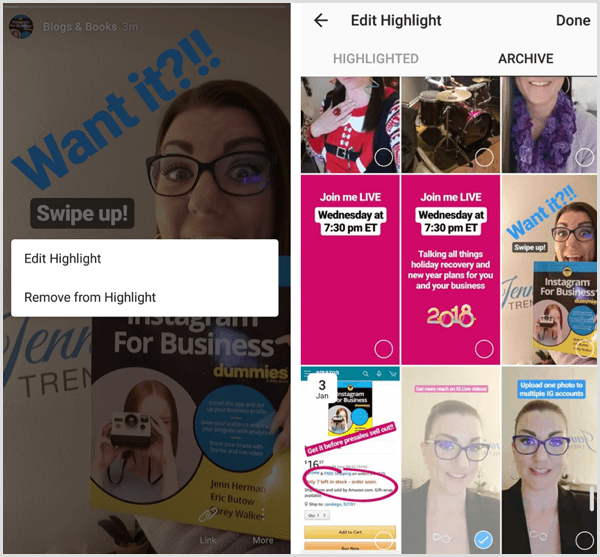
하이라이트에서 게시물을 삭제하기 위해서 해당 게시물에가 점 3개의 More 버튼을 눌러 이제는 하이라이트에서 삭제하기를 클릭하면 게시물이 아래와 같이 삭제가 됩니다.
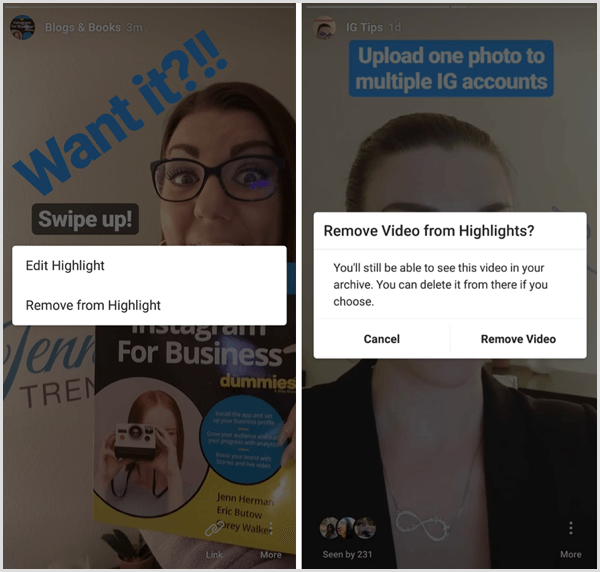
인스타그램 하이라이트 성공 사례
위에 나열된 프로세스에 따라 더 많은 앨범을 추가할 수 있습니다. 그러나 프로필에서는 4개의 하이라이트만 명확히 표시가 되는데요, 5개가 넘어가게 되면 화면 오른쪽으로 넘어가게 됩니다.
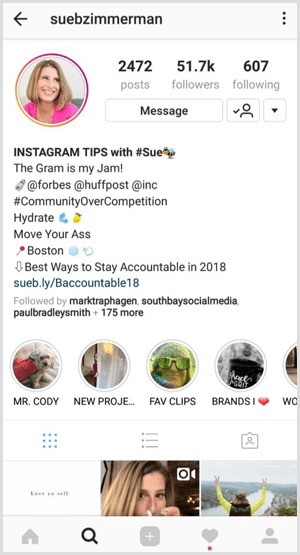
동일한 스토리를 두 개 이상의 하이라이트에 추가하는 것도 가능합니다. 둘 이상의 카테고리에 적합한 스토리 컨텐츠가 있다면 계속해서 여러 개의 하이라이트에 포함시키십시오.
하이라이트가 만든 순서대로 나열되는 것에 대해 주의하십시오. 새로운 하이라이트 앨범을 만들면 가장 오래된 앨범이 배너에서 가장 오른쪽 앨범이 됩니다. 어떤 주제에 대해서 하이라이트를 만들 것인가 전략을 세우고 중요한 하이라이트가 오른쪽으로 묻히는 일이 없도록 하세요. 다섯 가지 이상의 하이라이트를 만들 계획이 있다면 가장 중요한 것을 나중에 만들고 덜 중요한 것들부터 만드세요.
하이라이트에 기사를 시간 순서대로 나열하는 것은 콘텐츠 전략과 연관이 있습니다. 가장 최근에 업로드한 기사가 가장 먼저 방문자들이 보게되는 소식이 될 것입니다. 따라서 하이라이트에 추가한 첫 번째 게시물은 방문자 입장에서는 가장 마지막에 보는 게시물이 됩니다. 이에 따라 시간을 역순으로 게시하는 것이 좋습니다.
하이라이트를 볼 때, 하이라이트 앨범의 이름이 해당 계정의 이름 대신 화면에 왼쪽 상단에 뜨게 됩니다. 16자 밖에 되지는 않지만 브랜딩에는 더할나위 없이 좋은 기회입니다. 각 하이라이트에 대해 강력하고 인지가능한 표지 이미지를 선택하는 것도 좋은 방법입니다.
예를 들어, 샌디애고 동물원은 하이라이트 앨범의 표지 이미지와 제목을 아래와 같이 만들었습니다.
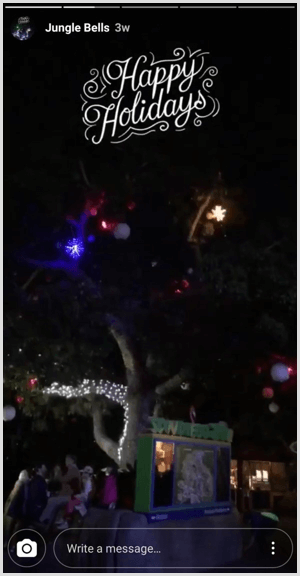
스토리에 CTA 링크를 추가하는 기능을 활용하여 웹사이트로의 트래픽을 유도하는 하이라이트를 만드십시오. 이 전략을 활용하여 블로그 게시물이나, 제품 페이지 혹은 기타 옵트인 페이지 등을 홍보할 수 있습니다.
관련 기사: 인스타그램 스토리를 활용한 리드 제네레이션 방법
예를 들어 Kitchn 의 하이라이트 안에 있는 CTA 링크는 방문자들이 웹사이트에슬로우 푸드 요리법에 대해서 알아볼 수 있게 웹사이트로 유도합니다.
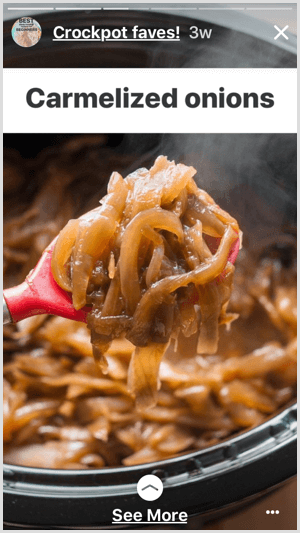
하이라이트를 사용하는 창의적인 방법은 아래와 같습니다.
- 팁이나 튜토리얼과 관련된 하이라이트를 생성하고 브랜드에 대한 고객 신뢰를 구축하세요.
- 비하인드 스토리나, 개인적인 이야기 같은 브랜드를 사람처럼 표현할 수 있는 스토리를 공유하세요.
- 특정한 이벤트나 행사에 대한 하이라이트를 생성하세요.
- 각 제품이나 서비스에 대한 기능을 선보일 수 있는 하이라이트를 생성하세요.
- 뉴스를 추가하거나 업계에서 가치있고 공유할 만한 정보들을 하이라이트에 포함시키세요.
- 잠재 고객들의 관심사 주제들을 수집하세요.
결론
새로운 하이라이트 기능을 인스타그램 마케팅에서 통합하는 창의적인 방법들이 많이 있습니다. 인스타그램 프로필에서 이 귀중한 자산을 사용하여 브랜드를 구축하고 고객꽈의 신뢰를 쌓고, 웹사이트로의 트래픽을 유도하십시오.
*마케팅 자료 및 기타 상담 문의: parkmg85@hanmail.net
*취업 준비생 및 사회 초년생을 위한 소규모 그룹의 원데이 마케팅 코칭 수업을 진행하고 있습니다. 수강 신청 및 자세한 사항은 여기를 클릭하고 확인해주세요.

